Случалось ли с вами такое?? У вас отказал жесткий диск, и все расширения, которые вы добавляли в браузер Chrome последние три года, пропали вместе с ним. К сожалению, есть еще несколько способов, как это может произойти. Вы можете стать жертвой кибератаки, кражи данных или других кибербедствий, которые, как известно, случаются.
Добавление всех ваших расширений обратно требует много работы и времени, которого у вас может не быть. Если бы только существовал способ сделать резервную копию всех ваших расширений и предотвратить подобные неприятности. Что ж, способ есть.
Может быть, вы здесь потому, что кибермошенники, устраивающие такой хаос в Интернете, уже добрались до вас. Нет лучшего времени для резервного копирования этих суперудобных расширений, без которых вы не можете работать, чем сейчас. Давайте сделаем их резервную копию?
Как создать резервную копию расширений Chrome?
Вот что нужно сделать, чтобы создать резервную копию расширений Chrome:
Найдите папку extensions на диске C вашего компьютера с Windows. Для этого перейдите к значку "Пуск" Windows и в строке поиска введите "Выполнить", чтобы открыть диалоговое окно "Выполнить". Теперь вставьте эту строку > %UserProfile%AppDataLocalGoogleChromeUser DataDefault < in the Run dialog box. You should get this little screen:
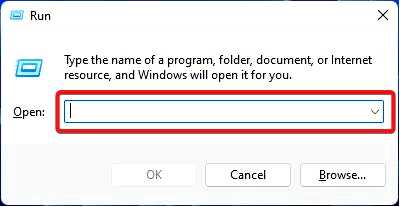
После нажатия кнопки OK у вас должно появиться это окно:
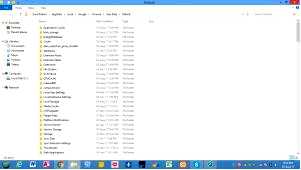
Теперь найдите папку Extensions. Он должен быть где-то там. Вот моя, выделенная ниже:
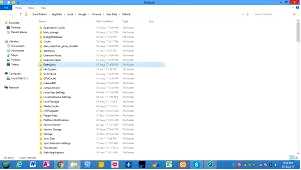
Создайте копию папки Extensions. Вы можете скопировать ее на флэш-диск или любой другой носитель, который вам больше нравится.
Эта сохраненная папка будет вашей резервной копией расширений Chrome. Вы не будете с нетерпением ждать, когда ваш жесткий диск умрет или ваши расширения не смогут загрузиться, но, по крайней мере, вы теперь знаете, что у вас есть резервная копия, если это когда-нибудь случится.
Как восстановить расширения Chrome?
Если ваш жесткий диск действительно был стерт или поврежден, сначала убедитесь, что он чист и безопасен для использования. В этом случае закройте все открытые вкладки Chrome и скопируйте содержимое файла резервной копии в папку extensions, которую мы нашли ранее. Это позволит восстановить все расширения Chrome.
Однако следует помнить, что старые расширения могут работать не так, как раньше, поскольку велика вероятность того, что они уже были обновлены. Вам нужно удалить те, которым больше года, и добавить их заново. А чтобы этого не делать, можно каждые несколько месяцев делать свежую резервную копию.
Если все ваши расширения обновлены, вы должны быть готовы.
